ESP8266 - Türsensor - Piezo-Buzzer
Dieses Tutorial erklärt Ihnen, wie Sie den ESP8266 und einen Türsensor verwenden, um einen Piezo-Buzzer auszulösen. Im Detail:
- ESP8266 erzeugt ein Geräusch, wenn die Tür geöffnet wird.
- ESP8266 stoppt das Geräusch, wenn die Tür geschlossen wird.
- ESP8266 spielt ein Lied, wenn die Tür geöffnet wird.
Erforderliche Hardware
Oder Sie können die folgenden Kits kaufen:
| 1 | × | DIYables Sensor-Kit (30 Sensoren/Displays) | |
| 1 | × | DIYables Sensor-Kit (18 Sensoren/Displays) |
Über Piezo-Buzzer und Türsensor
Wenn Sie kein Wissen über Piezo-Buzzer und Türsensoren haben (einschließlich Pinbelegung, Funktionsweise, Programmierung usw.), schauen Sie sich bitte die folgenden Tutorials an:
Verdrahtungsdiagramm
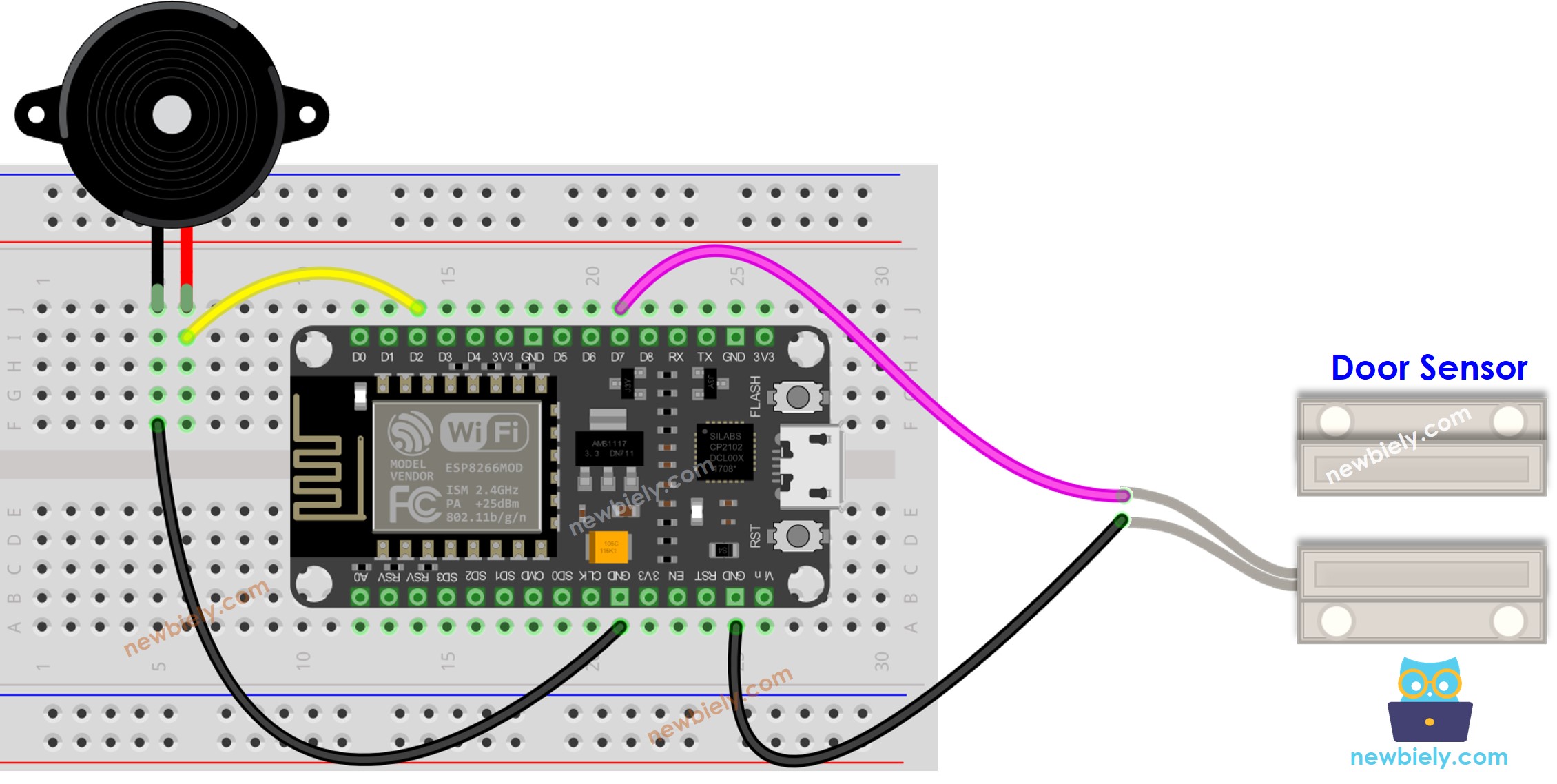
Dieses Bild wurde mit Fritzing erstellt. Klicken Sie, um das Bild zu vergrößern.
Weitere Informationen finden Sie unter ESP8266-Pinbelegung und wie man ESP8266 und andere Komponenten mit Strom versorgt.
ESP8266-Code - Einfacher Ton
Schnelle Schritte
Um mit ESP8266 in der Arduino-IDE zu beginnen, befolgen Sie diese Schritte:
- Schau dir das Tutorial zur Einrichtung der ESP8266-Umgebung in der Arduino-IDE an, falls dies dein erster Einsatz von ESP8266 ist.
- Verdrahte die Bauteile wie im Diagramm gezeigt.
- Verbinde das ESP8266-Board mit deinem Computer über ein USB-Kabel.
- Öffne die Arduino-IDE auf deinem Computer.
- Wähle das richtige ESP8266-Board, z. B. NodeMCU 1.0 (ESP-12E Module), und seinen entsprechenden COM-Port.
- Schließe einen ESP8266 über ein USB-Kabel an einen PC an.
- Öffne die Arduino-IDE, wähle das richtige Board und den richtigen Port aus.
- Kopiere den Code und öffne ihn in der Arduino-IDE.
- Klicke auf den Upload-Button in der Arduino-IDE, um den Code auf den ESP8266 zu kompilieren und hochzuladen.
- Bringe den Magneten nahe an den Reed-Schalter heran und bewege ihn anschließend wieder weg.
- Höre den Ton des Piezo-Lautsprechers.
Code-Erklärung
Schau dir die Zeile-für-Zeile-Erklärung an, die in den Kommentaren des Quellcodes enthalten ist.
ESP8266-Code - Melodie
Schnelle Schritte
- Verdrahten Sie die Komponenten wie im Diagramm gezeigt.
- Verbinden Sie das ESP8266-Board mit Ihrem Computer über ein USB-Kabel.
- Öffnen Sie die Arduino IDE auf Ihrem Computer.
- Wählen Sie das richtige ESP8266-Board aus, z. B. NodeMCU 1.0 (ESP-12E Module), und den entsprechenden COM-Port.
- Kopieren Sie den Code und öffnen Sie ihn mit der Arduino IDE.
- Erstellen Sie die pitches.h-Datei in der Arduino IDE, indem Sie:
- Klicken Sie entweder auf die Schaltfläche direkt unter dem Symbol des seriellen Monitors und wählen Sie New Tab, oder verwenden Sie die Tasten Ctrl+Shift+N.
- Gib den Dateinamen pitches.h ein und klicke die OK-Schaltfläche
- Kopiere den untenstehenden Code und füge ihn in die erstellte pitches.h-Datei ein.
- Klicken Sie auf die Schaltfläche Hochladen in der Arduino-IDE, um den Code zu kompilieren und auf den ESP8266 hochzuladen.
- Bewegen Sie den Magneten weit vom Reed-Schalter des Türsensors, um zu simulieren, dass die Tür geöffnet ist.
- Hören Sie sich die Melodie des Piezo-Buzzers an.


Code-Erklärung
Lies die zeilenweise Erklärung in den Kommentarzeilen des Quellcodes! Untersuche die zeilenweise Beschreibung, die in den Kommentaren des Quellcodes zu finden ist. Untersuche die im Quellcode enthaltene zeilenweise Kommentierung! Schau dir die zeilenweisen Anmerkungen in den Kommentaren des Quellcodes an!
※ Notiz:
Der obige Code verwendet die Funktion delay(). Dies führt dazu, dass anderer Code während der Wiedergabe der Melodie blockiert wird. Um dies zu verhindern, kann stattdessen die ezBuzzer-Bibliothek verwendet werden. Diese Bibliothek ist speziell darauf ausgelegt, dass Buzzer piepen oder Melodien abspielen können, ohne dass anderer Code blockiert wird.
Video Tutorial
Wir erwägen die Erstellung von Video-Tutorials. Wenn Sie Video-Tutorials für wichtig halten, abonnieren Sie bitte unseren YouTube-Kanal , um uns zu motivieren, die Videos zu erstellen.
